Một trong những trình duyệt web phổ biến nhất mà người dùng yêu thích là Google Chrome , mặc dù có tất cả các bản cập nhật tính năng và các bản sửa lỗi, Chrome có thể chậm đôi khi vì một số tính năng, tiện ích hoặc ứng dụng của nó.
Tin vui là có nhiều thủ thuật và thủ thuật giúp bạn cải thiện tốc độ và độ nhạy của trình duyệt, điều này có thể cải thiện tốc độ tải trang và tốc độ duyệt web. Trong bài đăng này chúng tôi sẽ xem xét 11 cách giúp tăng tốc Chrome của bạn.
Hãy thoát khỏi những gì bạn không cần
Những thủ thuật và thủ thuật này sẽ vô hiệu các tính năng không cần thiết và không cần thiết khác của Chrome để cho phép trình duyệt tải các trang web nhanh hơn. Chúng bao gồm các tiện ích, plugin và ứng dụng web mà bạn không cần.
1. Vô hiệu hoá các phần mở rộng có thể tránh được
Tiện ích mở rộng là các công cụ mở rộng chức năng của trình duyệt Chrome, hữu ích nhưng một số thực sự hữu ích ít hơn bạn nghĩ. Các phần mở rộng chủ yếu chạy trong nền và phân tích cú pháp hoặc lọc các trang web trước khi chúng được hiển thị trên màn hình, nhưng cũng sẽ tải gói dữ liệu của chính họ từ Internet.
Để có được tốc độ duyệt web tốt hơn và thời gian phản hồi tốt, vô hiệu hoá và / hoặc xóa các tiện ích bạn không thực sự cần.
Để tắt các tiện ích mở rộng mà bạn không cần:
- Nhập ” chrome://extensions/ ” vào thanh địa chỉ của Chrome. Ngoài ra, bạn có thể vào Tùy chọn của Chrome > Các công cụ khác> Tiện ích mở rộng .
- Bỏ chọn Bật cho các tiện ích bạn muốn vô hiệu hoá hoặc nhấp vào biểu tượng Thùng rác để xóa tiện ích mở rộng.
2. Vô hiệu hoá các Plugins không cần thiết
Plugins giống như phần mở rộng. Chúng cung cấp các chức năng mở rộng cho trình duyệt. Chrome có vài plugin bổ sung được cung cấp bởi Google (như Trình xem PDF của Chrome, Ứng dụng Native, v.v …) và có thể mang các plugin bằng các phần mềm khác được cài đặt trong máy tính của bạn. Plugin, như phần mở rộng, có thể làm chậm trình duyệt và làm tắc nghẽn bộ nhớ và tài nguyên mạng.
Để vô hiệu plugin mà bạn không cần:
- Nhập ” chrome://plugins ” vào thanh địa chỉ của Chrome.
- Nhấp Vô hiệu hoá (Disable) để vô hiệu plugin bạn không còn cần nữa.
3. Loại bỏ các ứng dụng Web không cần thiết
Google Chrome không chỉ là một trình duyệt web. Nó cũng là một nền tảng ứng dụng cho các ứng dụng web. Nó có thể chạy ứng dụng web được cài đặt cục bộ bằng HTML5, CSS và JavaScript. Mặc dù các ứng dụng web không tải các tài nguyên như trang web, nếu bạn không cần chúng, hãy bỏ chúng.
Để xóa các ứng dụng web không cần thiết:
- Nhập ” chrome://apps ” vào thanh địa chỉ của Chrome hoặc nhấp vào Ứng dụng (Apps)trên thanh Dấu trang
- Nhấp chuột phải vào ứng dụng mà bạn muốn xóa, chọn Xóa khỏi Chrome … và nhấp vào nút Xóa (Remove) để xác nhận việc xóa
4. Kích hoạt tính năng Prefetch Resources
Google Chrome có nhiều tính năng thông minh như dự đoán mạng, sửa lỗi chính tả, trình tải trước tài nguyên … Trình nạp tiền hoặc trình nạp trước tài nguyên cung cấp đề xuất thông minh về các trang hoặc liên kết mà người dùng có nhiều khả năng mở ra tiếp theo, tải các trang / liên kết đó vào Nền trước khi bạn thực sự mở chúng.
Để bật tính năng tìm nạp trước trong trình duyệt Chrome:
- Đi qua Tùy chọn> Cài đặt> Hiển thị cài đặt nâng cao của Chrome
- Chọn tùy chọn ” Tìm nạp tài nguyên để tải trang nhanh hơn “.
Bật bí mật Hách
Google Chrome có nhiều tính năng bí mật và thử nghiệm dưới mui xe của nó. Đây là những thử nghiệm của nhóm nhà phát triển Chrome – một số có thể không được xây dựng cho người dùng mới làm quen, một số có thể không hoạt động đối với một số thiết bị và một số có thể không tốt cho máy tính của bạn.
Nhưng may mắn cho chúng tôi có một số thí nghiệm đủ hữu ích để tăng công cụ tải và hiển thị trang của trình duyệt .
Một lần nữa, một số trong số họ có thể không làm việc cho một số thiết bị, và nếu bạn thấy mình trong một tình huống như thế này, chỉ cần hoàn tác các hack để trở lại bình thường.
5. Tính năng Canvas thử nghiệm
Tính năng Canvas thử nghiệm cho phép Chrome sử dụng các bức tranh sơn mờ đục để tăng thời gian tải và tăng hiệu suất.
Để bật các tính năng vải thử nghiệm:
- Đi tới ” chrome: // flags / # enable-experiment-canvas-features “.
- Kích vào nút Enable , sau đó nhấn nút Relaunch Now
6. Fast Tab/Window Close
Tùy chọn Fast Tab / Window Close làm tăng thời gian phản hồi của trình duyệt khi người dùng cố gắng đóng tab hoặc cửa sổ. Bật tính năng này chạy bộ điều khiển onUnload.js của tab độc lập với giao diện đồ họa và tăng tốc quá trình đóng.
Để bật chức năng Fast Tab/Window Close:
- Nhập ” chrome://flags/#enable-fast-unload ” vào thanh địa chỉ
- Kích vào nút Enable , sau đó nhấn nút Relaunch Now
7. Di chuyển dự đoán
Tính năng Dự báo cuộn cho trình duyệt Chrome dự đoán vị trí trong tương lai của ngón tay trong khi cuộn cho phép công cụ render khung trước khi trang được cuộn lại.
Để bật Scroll Prediction:
- Nhập ” chrome://flags/#enable-scroll-prediction ” vào thanh địa chỉ
- Nhấp vào Kích hoạt và sau đó Tiếp tục Khởi động lại .
8. Lát tối đa
Gạch tối đa là gạch lát cho khu vực quan tâm. Tăng số lượng tối đa của gạch cho phép Chrome hiển thị nhiều gạch hơn dựa trên sở thích hoặc lịch sử duyệt web của bạn, cho phép bạn nhanh chóng mở một trang web mới từ khu vực sở thích.
Để tăng số lượng Tấm Tối Đa:
- Đi qua ” chrome://flags/#max-tiles-for-interest-area ” trong trình duyệt của bạn
- Chọn 512 từ trình đơn thả xuống. Nhấp vào Khởi chạy lại ngay .
9. Chủ đề Raster
Chủ đề Raster có trách nhiệm hiển thị hình ảnh trong Chrome. Tăng số lượng các chủ đề raster cải thiện thời gian dựng hình ảnh, và do đó ảnh hưởng đến thời gian tải trang.
Để tăng số lượng các chủ đề raster:
- Mở ” chrome://flags/#num-raster-threads ” trong Chrome.
- Chọn 4 từ trình đơn thả xuống và nhấp vào Khởi chạy lại ngay .
10. Câu trả lời trong Đề xuất
Tính năng “Câu trả lời trong đề xuất” cho phép Chrome hiển thị phản hồi cho một số loại truy vấn nhất định (chủ yếu là các câu hỏi) trực tiếp trong danh sách gợi ý của thanh địa chỉ . Sau khi kích hoạt tính năng này, bạn không còn phải đợi trang tải để xem câu trả lời cho các truy vấn của mình.
Để bật Câu trả lời trong Đề xuất:
- Nhập ” chrome://flags/# answers-in-suggest ” vào thanh địa chỉ.
- Chọn Đã bật từ trình đơn thả xuống. Nhấp vào nút Phát lại ngay bây giờ .
11. Bộ nhớ cache đơn giản cho HTTP
Simple Cache là cơ chế lưu trữ mới cho Google Chrome. Nó hoạt động tốt hơn so với hệ thống lưu trữ cũ, dựa vào hệ thống tập tin để phân bổ không gian.
Để bật Bộ nhớ Cache đơn giản:
- Đi tới ” chrome://flags/# enable-simple-cache-backend ” trong trình duyệt của bạn.
- Chọn Đã bật từ trình đơn thả xuống. Nhấp vào nút Phát lại ngay bây giờ .
Gói lại
Trải nghiệm duyệt web của bạn bằng cách sử dụng Chrome sau khi làm theo những mẹo và thủ thuật này như thế nào? Bạn có thêm bất kỳ mẹo & thủ thuật hoặc hack để tăng tốc Google Chrome?
Nguồn: thuthuatmaytinh.vn


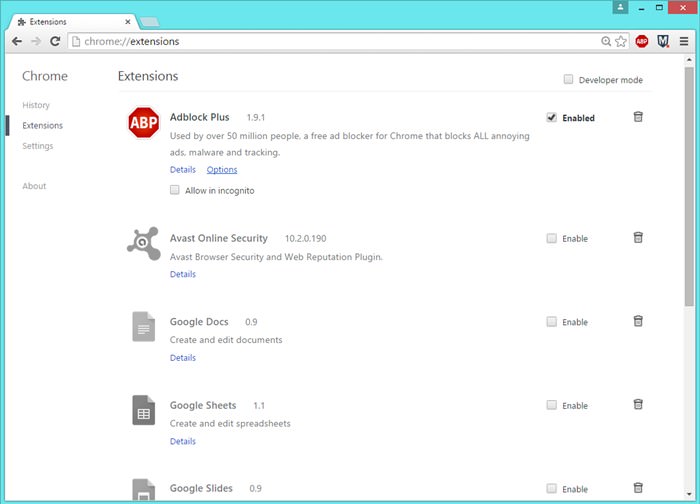
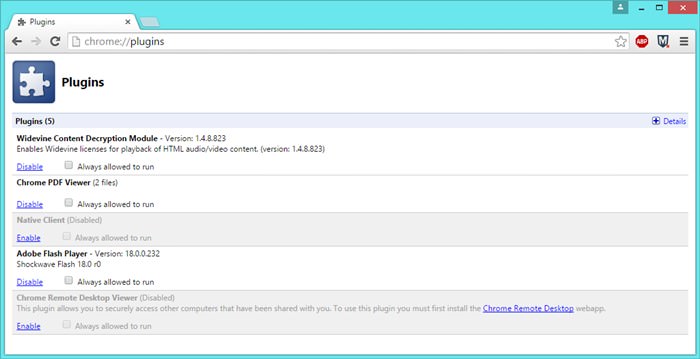
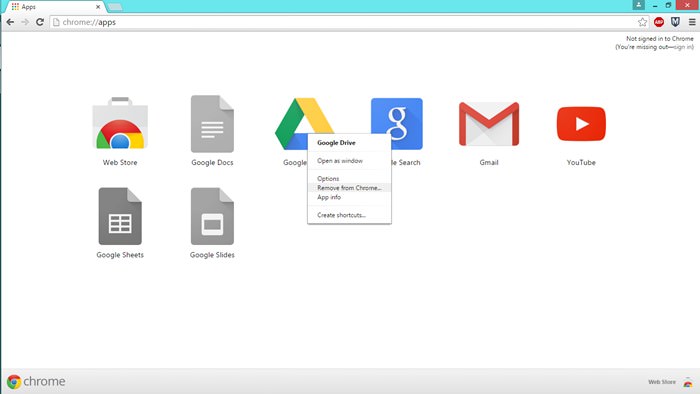
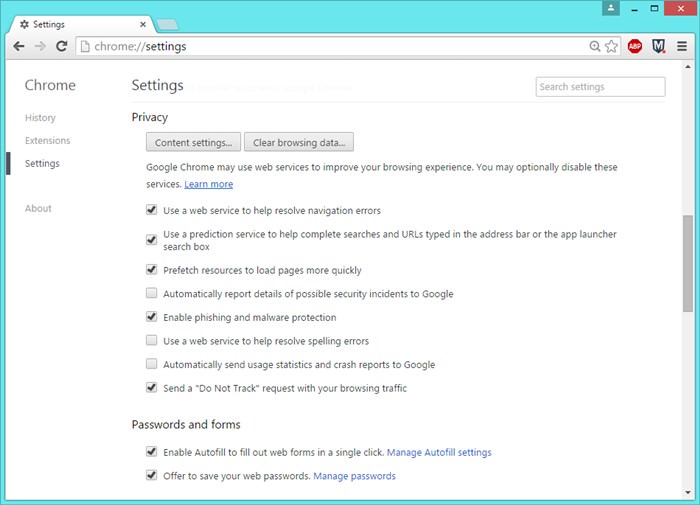
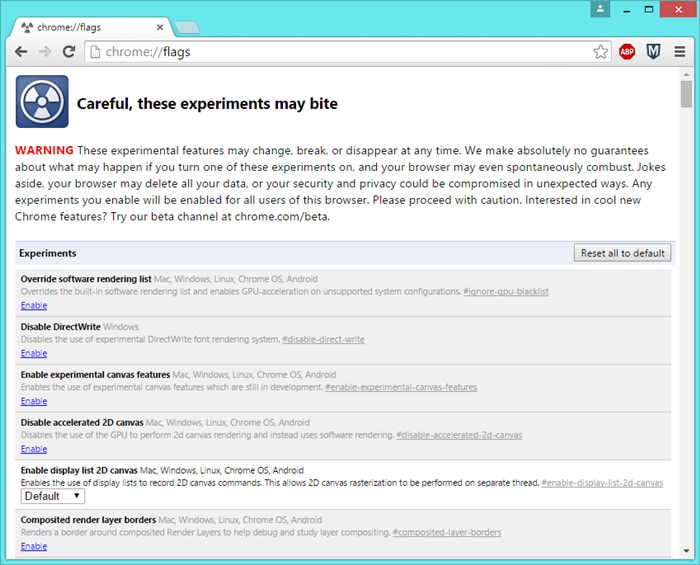
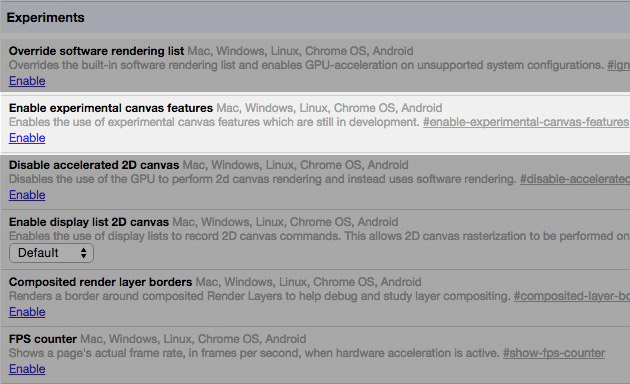
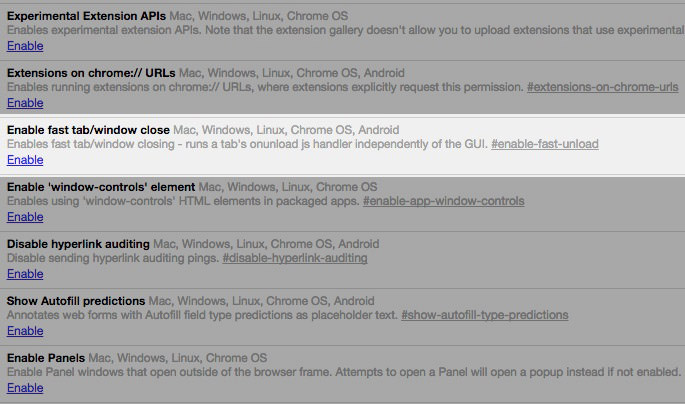
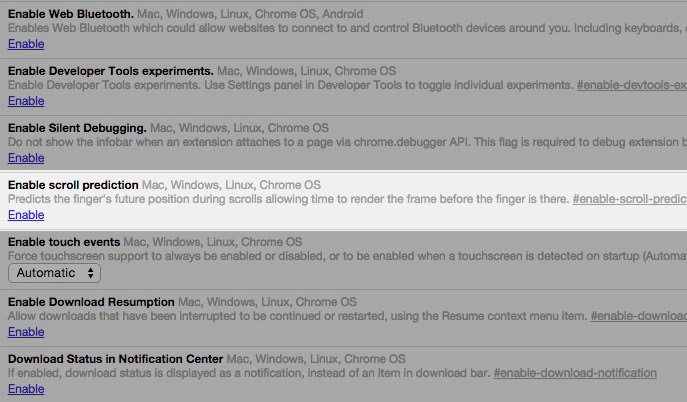
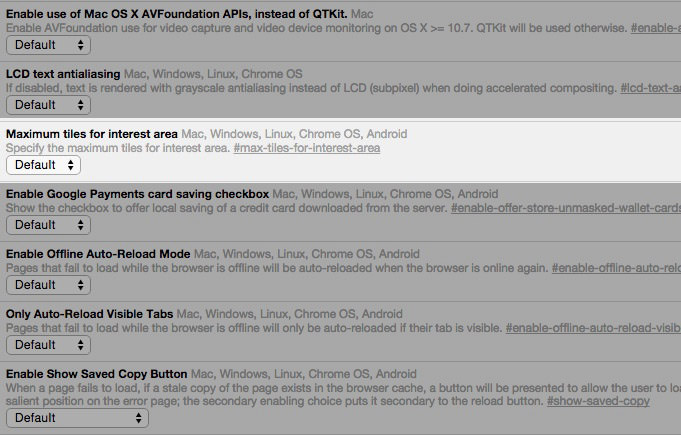
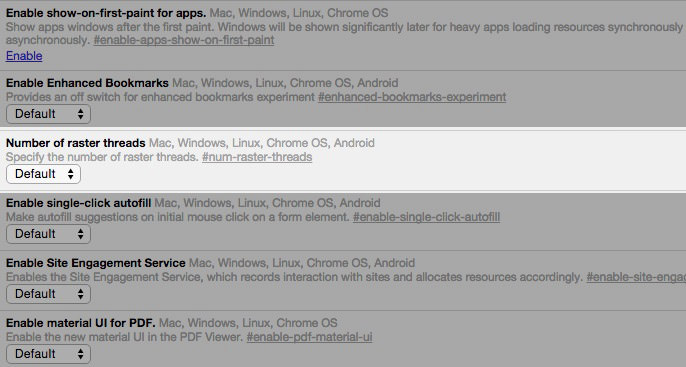
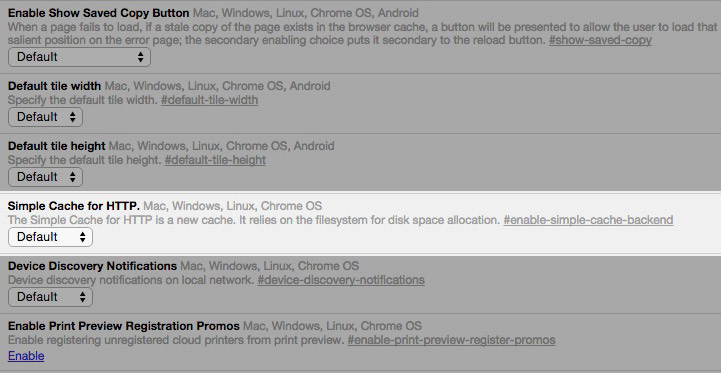



![[Video] Xuất hiện iPhone SE 2 có thiết kế gần giống như iPhone X](https://sudungmaytinh.com/media/uploads/2024/04/phone-se-2-570x292.jpg)